맥(Mac)에서 응용 프로그램을 삭제하는 과정은 겉보기만큼 간단하지 않을 수 있습니다.
단순히 끌어다 놓는 동작으로 앱을 삭제하는 것처럼 보일 수 있지만, 실제로는 컴퓨터 내에 여러 잔여 파일이 남을 수 있습니다. 맥에서 앱을 깨끗하게 제거하는 것은 저장 공간을 확보하는 데 매우 중요합니다.
기기에서 앱을 제거하는 방법은 다양하며, 대부분은 매우 직관적이고 간단하여 몇 번의 클릭만으로 불필요한 응용 프로그램을 완전히 제거할 수 있습니다.
이 글에서는 맥에서 수동으로 앱을 삭제하는 방법과 전용 소프트웨어를 활용하는 방법을 종합적으로 안내하여, 여러분의 편의를 돕고자 합니다.
자, 이제 자세히 알아볼까요?
맥에서 수동으로 앱 제거하기
소프트웨어 도구를 사용하면 시간을 절약할 수 있지만, 맥 자체에도 앱을 검색하고 삭제할 수 있는 기본 기능이 내장되어 있습니다. 원치 않는 앱을 삭제하는 다양한 수동 방법을 아래에서 확인해 보세요.
런치패드 활용
맥에서 응용 프로그램을 제거하는 한 가지 방법은 기본으로 제공되는 런치패드를 이용하는 것입니다. 이 방법은 빠르고 효과적이며, 즉시 앱을 제거해 줍니다. 자세한 방법은 다음과 같습니다.
1단계: 맥의 홈 화면에서 런치패드를 실행합니다.
2단계: 삭제하려는 앱 아이콘을 길게 클릭합니다. 앱 아이콘의 왼쪽 상단에 ‘X’ 표시가 나타날 것입니다.
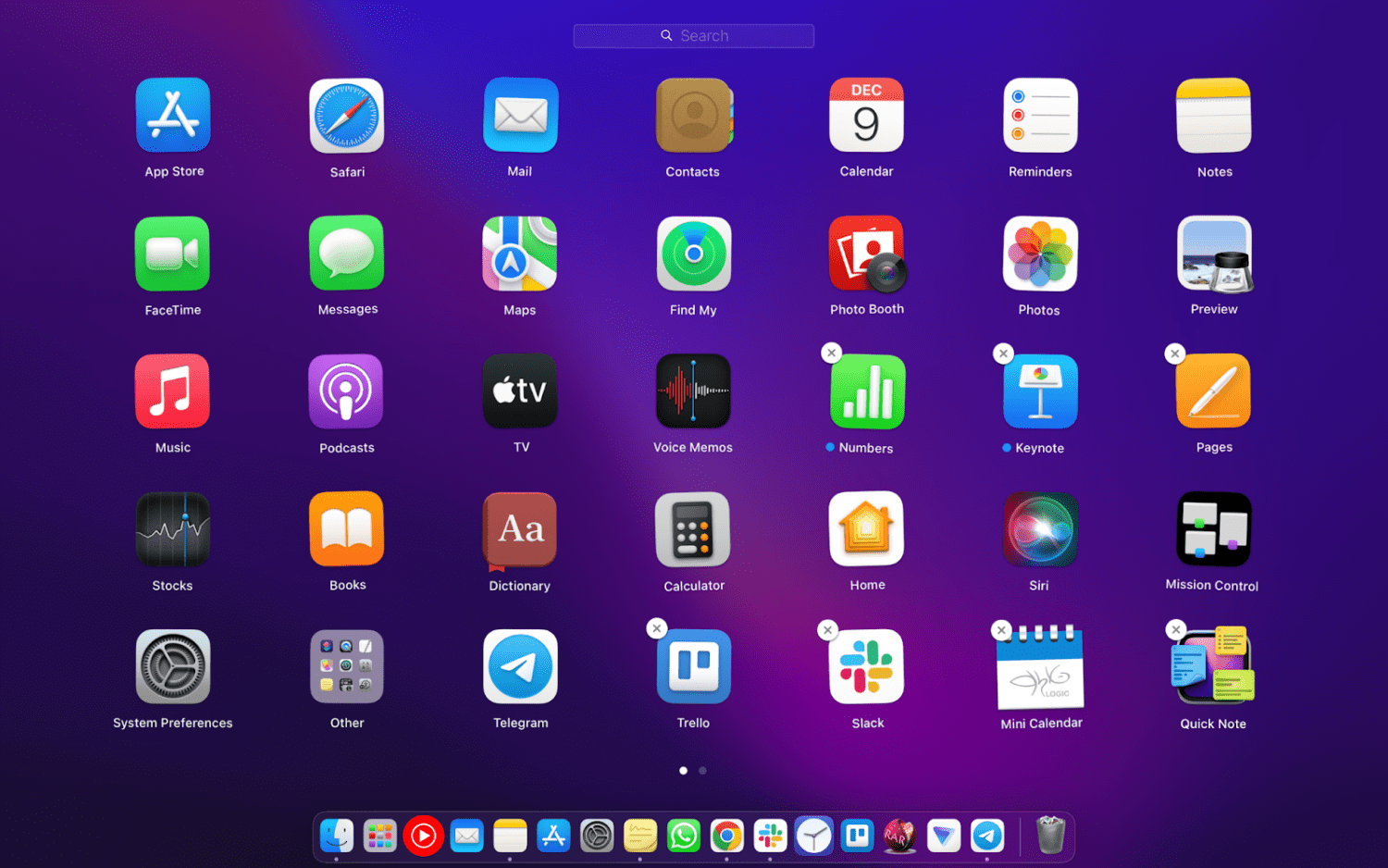
3단계: ‘X’ 표시를 클릭하여 제거를 진행합니다.
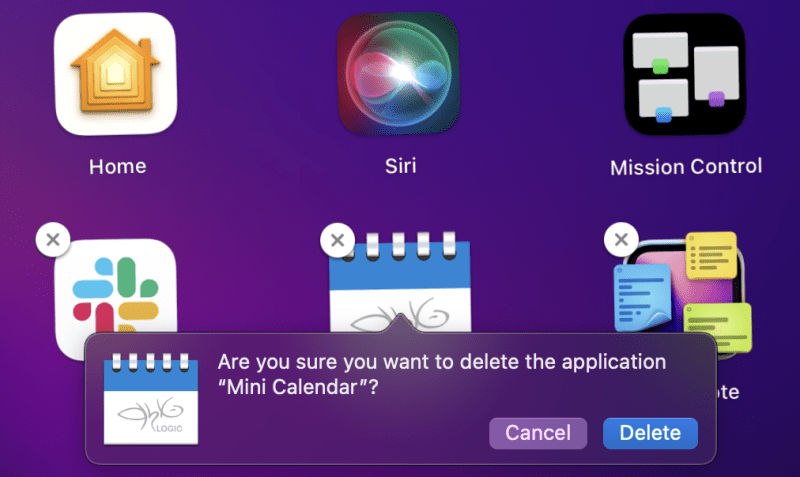
4단계: macOS 시스템에서 삭제 확인 메시지가 나타납니다. 맥에서 앱을 완전히 제거하려면 ‘삭제’를 클릭합니다.
파인더 이용
파인더는 macOS의 기본 파일 관리자로서, 모든 파일과 응용 프로그램을 검색할 수 있습니다. 파인더를 통해 응용 프로그램을 삭제하는 방법은 다음과 같습니다.
과정은 매우 간단합니다. 파인더를 열고 삭제하려는 앱을 찾은 다음, 홈 화면의 휴지통으로 드래그하여 놓으면 됩니다.
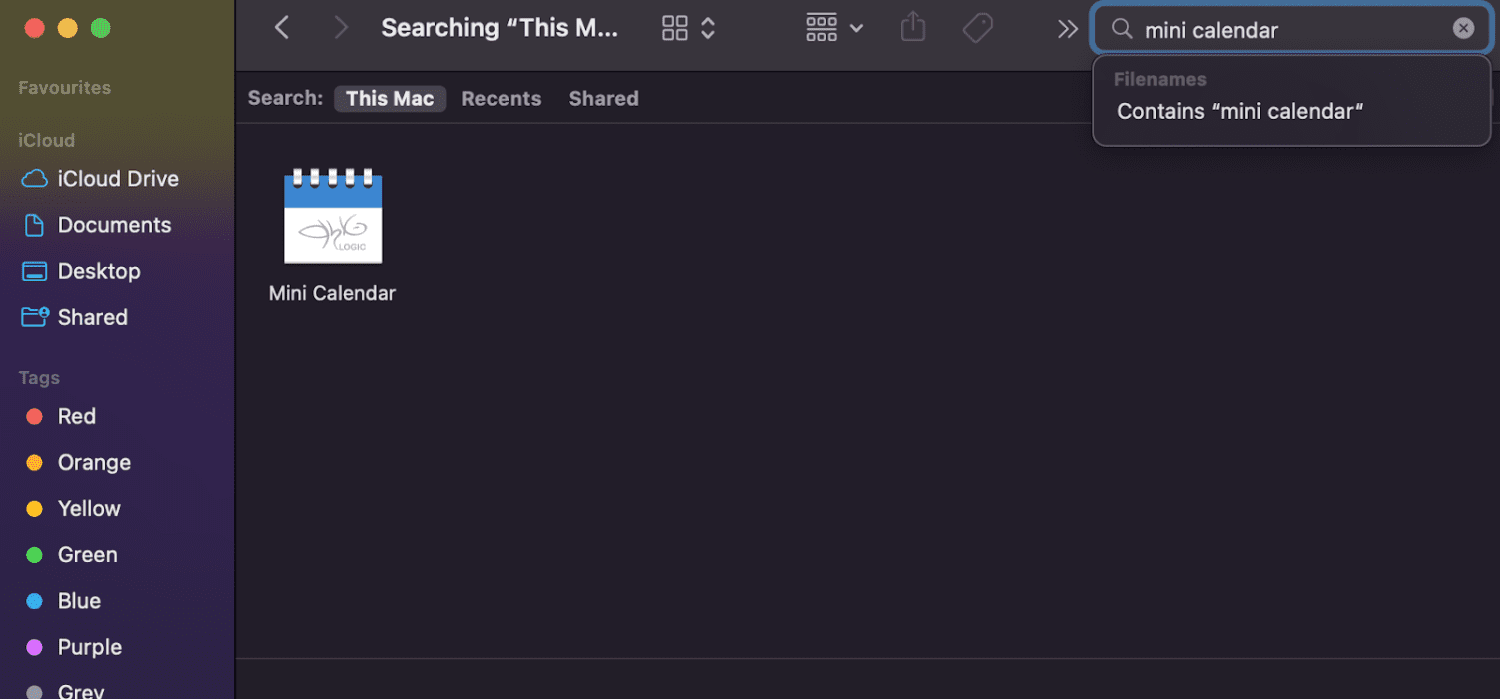
터미널 활용
터미널 명령어를 사용하면 다양한 작업을 수행할 수 있습니다. 맥의 터미널은 고급 사용자들이 명령줄 인터페이스를 통해 작업을 처리하는 데 사용됩니다. 삭제 과정은 다음과 같습니다.
1단계: 키보드에서 Command 키와 스페이스바를 동시에 눌러 Spotlight를 실행합니다.
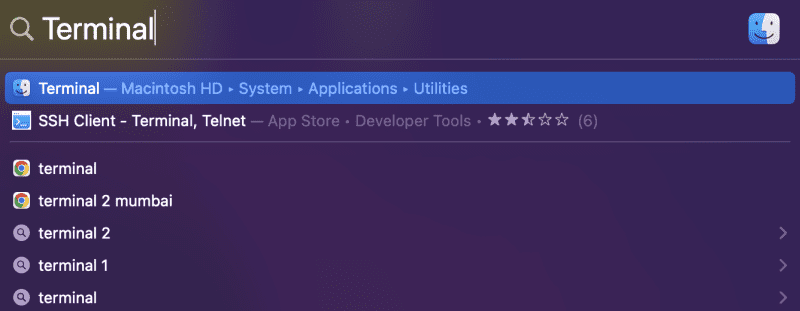
2단계: ‘터미널’을 입력한 후 Return 키를 누릅니다.
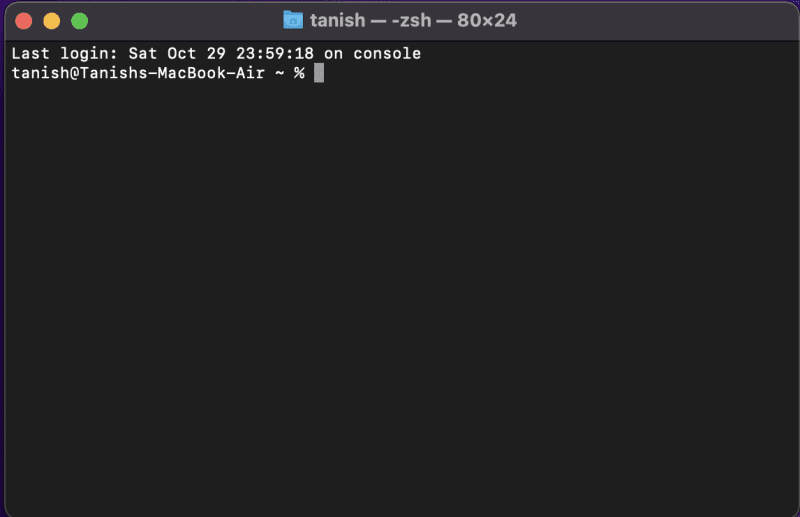
3단계: “sudo uninstall file://” 명령어를 입력합니다.
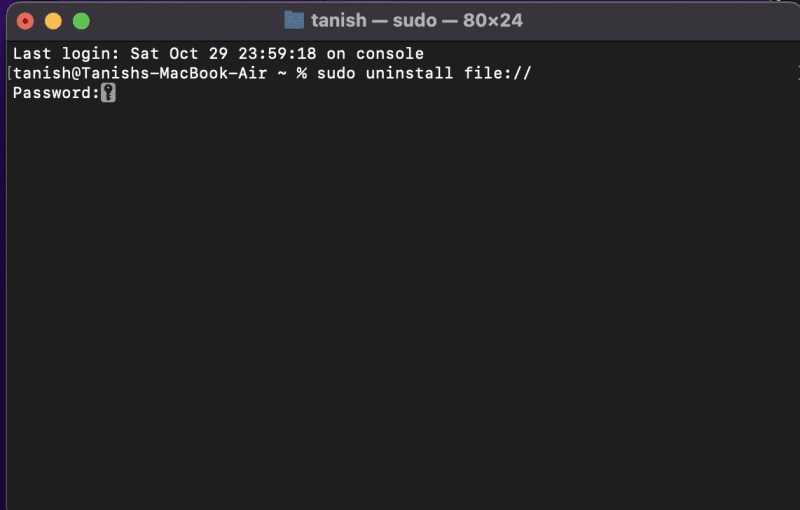
4단계: 파인더의 응용 프로그램 폴더에서 삭제하려는 앱을 터미널 창으로 드래그합니다. 그 다음 Return 키를 누릅니다.
참고: 응용 프로그램 삭제를 계속하려면 관리자 비밀번호를 입력해야 합니다.
휴지통으로 이동 옵션 사용
맥에서 프로그램을 제거하는 가장 일반적인 방법 중 하나는 휴지통 기능을 이용하는 것입니다.
이 맥 기본 내장 도구를 사용하면 불필요한 앱을 빠르고 쉽게 제거할 수 있습니다. 결과적으로, 앱을 삭제하고 컴퓨터 저장 공간을 더욱 확보하게 됩니다.
파인더에서 앱을 찾아 마우스 오른쪽 버튼을 클릭한 후 ‘휴지통으로 이동’을 선택하면 됩니다.
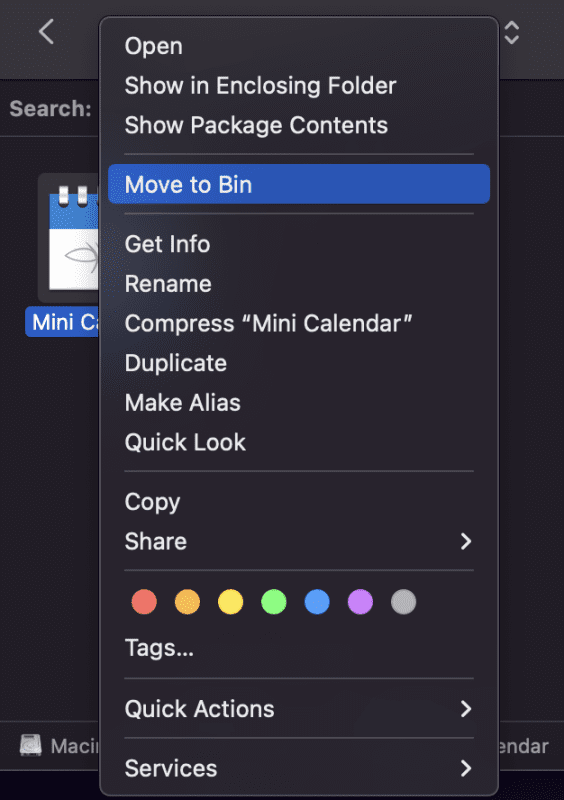
기본 제거 프로그램 사용
인터넷에서 다운로드하는 많은 프로그램은 자체 제거 프로그램을 함께 제공합니다. 이러한 내장 제거 프로그램은 앱과 함께 제공되는 자체 삭제 유틸리티입니다.
따라서 단순히 휴지통으로 옮기는 대신, 앱에 특화된 제거 프로그램을 사용하여 앱을 안전하게 삭제하고 잔여 파일까지 제거할 수 있습니다.
각 앱마다 제거 과정은 조금씩 다를 수 있지만, 앱 폴더 내에서 제거 프로그램을 찾아서 실행하는 것이 일반적인 방법입니다.
소프트웨어를 이용한 맥 앱 제거
소프트웨어를 사용하면 불필요한 앱을 삭제하는 지루한 수동 단계를 거칠 필요가 없습니다.
전용 소프트웨어를 사용하면 맥에 남아있을 수 있는 잔여 파일들을 완벽하게 제거할 수 있습니다. 수동으로 잔여 파일을 찾아 삭제하는 대신 몇 번의 클릭만으로 수백 개의 앱을 제거할 수 있습니다.
다음은 소프트웨어 사용과 수동 삭제의 장점을 비교한 표입니다.
| Mac Cleaner 소프트웨어 | 수동 삭제 | |
| 필요 시간 | 1분 | 몇 분에서 최대 1시간(파일 수에 따라 다름) |
| 앱 일괄 제거 | 예 | 아니요 |
| 남은 파일 정리 | 예 | 예, 하지만 찾기 어려울 수 있음 |
| 전문 지식 필요 | 아니요 | 예 |
넥토니
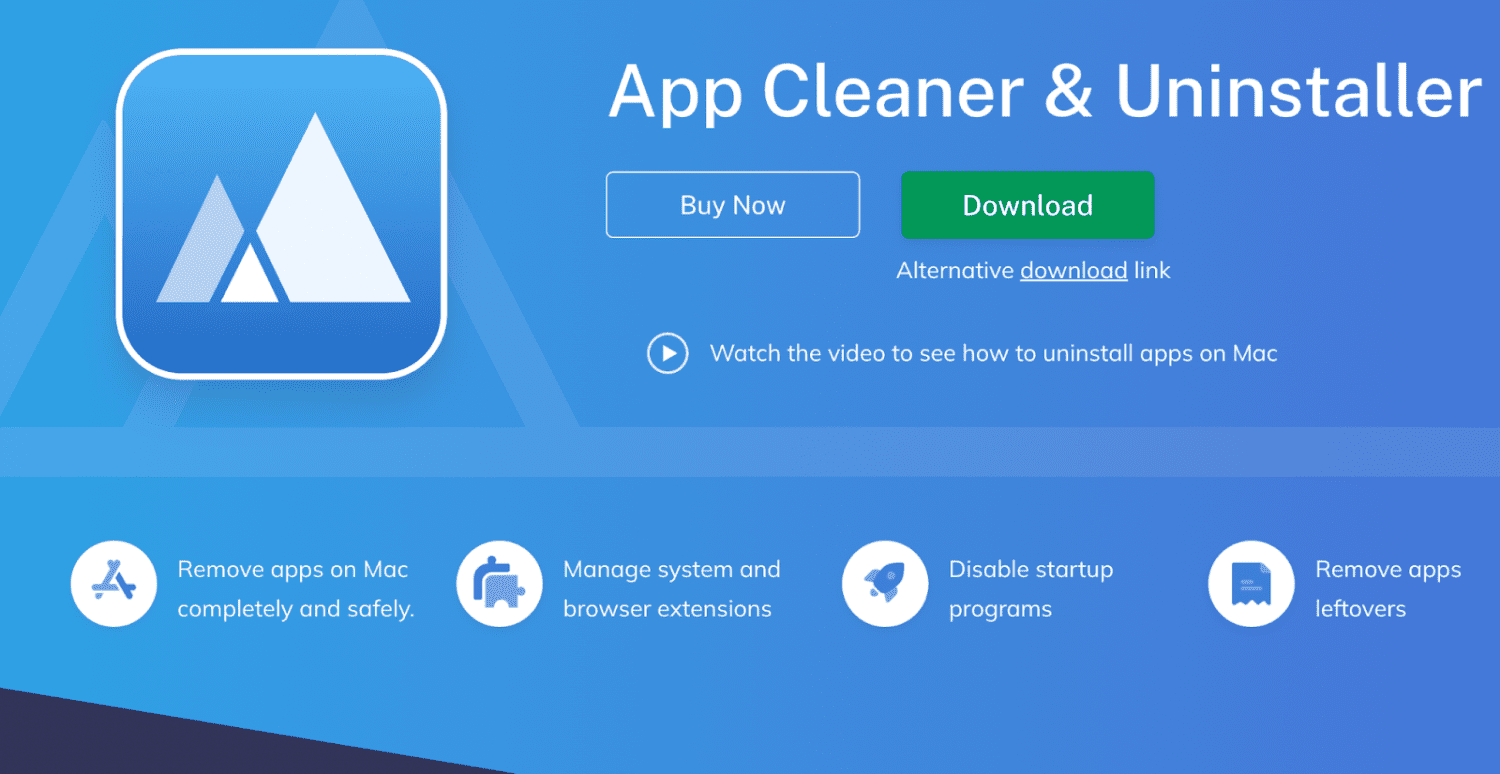
Nektony는 맥을 정리하고 확장 프로그램을 관리하도록 설계된 효율적이고 직관적인 스마트 솔루션입니다. 앱 잔여 파일을 안전하게 제거하고 시작 프로그램도 비활성화하는 데 도움이 됩니다.
특징
- 앱 제거: 응용 프로그램 및 불필요한 정크 파일 제거
- 앱 중지: 시작 프로그램은 맥의 성능을 저하시킬 수 있습니다. 따라서 불필요한 시스템 데몬 및 에이전트를 비활성화합니다.
- 맥 시스템 확장 프로그램 제거: 브라우저 확장 프로그램, 파일 설치, 화면 보호기, 인터넷 플러그인, 맥 위젯 및 환경 설정 패널과 같은 맥 시스템 확장 프로그램을 제거하고 비활성화합니다.
- 남은 파일 정리: 응용 프로그램을 휴지통으로 드래그할 때 디스크에 남아 있을 수 있는 이미 제거된 앱의 남은 부분을 제거합니다.
- 특정 파일 형식에 대한 기본 앱 변경: 파일 연결을 관리하여 특정 파일 형식을 여는 방법을 결정합니다.
- 앱 잔여 파일 감지: 잔여 파일 정리 알림을 제공합니다.
- 기본 또는 전문가 모드: 기본 모드에서는 클릭 한 번으로 앱을 제거할 수 있으며, 전문가 모드에서는 앱 파일을 자세히 보고 관리할 수 있습니다.
- 건너뛰기 목록: 제거 프로그램에서 특정 응용 프로그램을 숨겨 실수로 제거되는 것을 방지합니다.
- 언어: 앱 클리너는 한국어, 영어, 스페인어, 이탈리아어, 프랑스어, 중국어, 일본어 등 9가지 언어로 설정할 수 있습니다.
이 소프트웨어는 저렴한 가격으로 맥에서 응용 프로그램을 정리하고 제거할 수 있는 다양한 기능을 제공합니다.
맥포
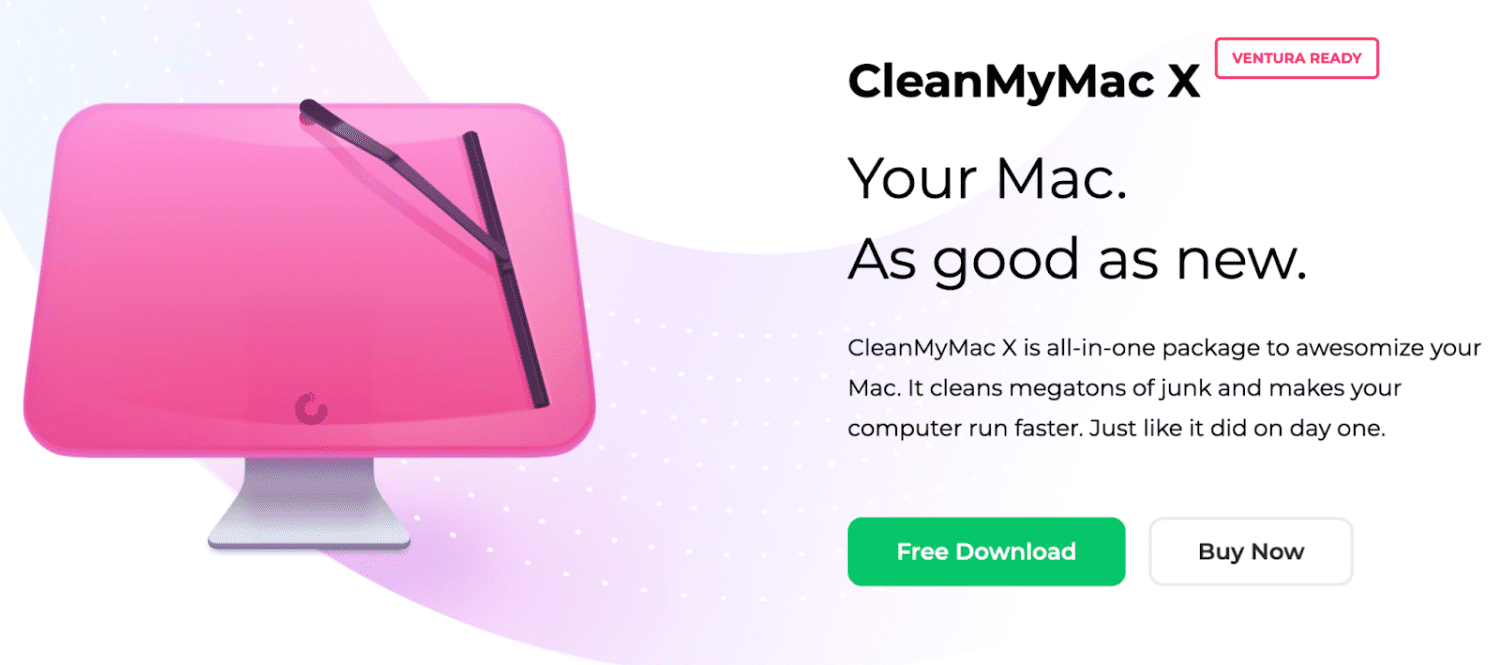
MacPaw의 CleanMyMac X는 macOS 장치를 최적화하고 유지 관리하는 데 가장 강력한 도구 중 하나입니다.
특징
- 청소: 손상된 다운로드, 오래된 추적, 쓸모없는 로컬라이제이션 및 로그와 같은 불필요한 파일을 제거하여 장치의 모든 구석에서 정크를 청소합니다. 클릭 한 번으로 사진, 메일, iTunes 및 기타 숨겨진 파일에 숨어 있는 불필요한 데이터를 제거합니다.
- 안전 데이터베이스: CleanMyMac X에 통합된 안전 데이터베이스는 중요한 파일에서 정크를 쉽게 식별하고 신속하게 제거하도록 도와줍니다.
- Smart Assistant: 일상적인 디스크 정리 과정을 안내하여 컴퓨터에서 정리가 필요한 영역을 알려줍니다.
- 속도: CleanMyMac X는 유지 관리 스크립트를 실행하고, RAM을 확보하고, 시작 에이전트, 로그인 항목 및 중단된 응용 프로그램을 관리하기 위한 속도 향상 기능을 제공합니다.
- 보호: 이 소프트웨어는 macOS에 특정한 랜섬웨어, 애드웨어 및 맬웨어로부터 시스템을 보호합니다. 감지되면 즉시 차단합니다.
- 응용 프로그램 관리: 이 도구는 가장 중요한 소프트웨어를 즉시 업데이트하고 불필요한 응용 프로그램을 제거하는 데 도움이 됩니다.
CleanMyMac X는 다양한 요금제로 제공됩니다. 소유하고 있는 맥의 수에 따라 가격이 인상되므로, 기업에서 이 소프트웨어를 사용하려는 경우에 적합합니다.
맥키퍼
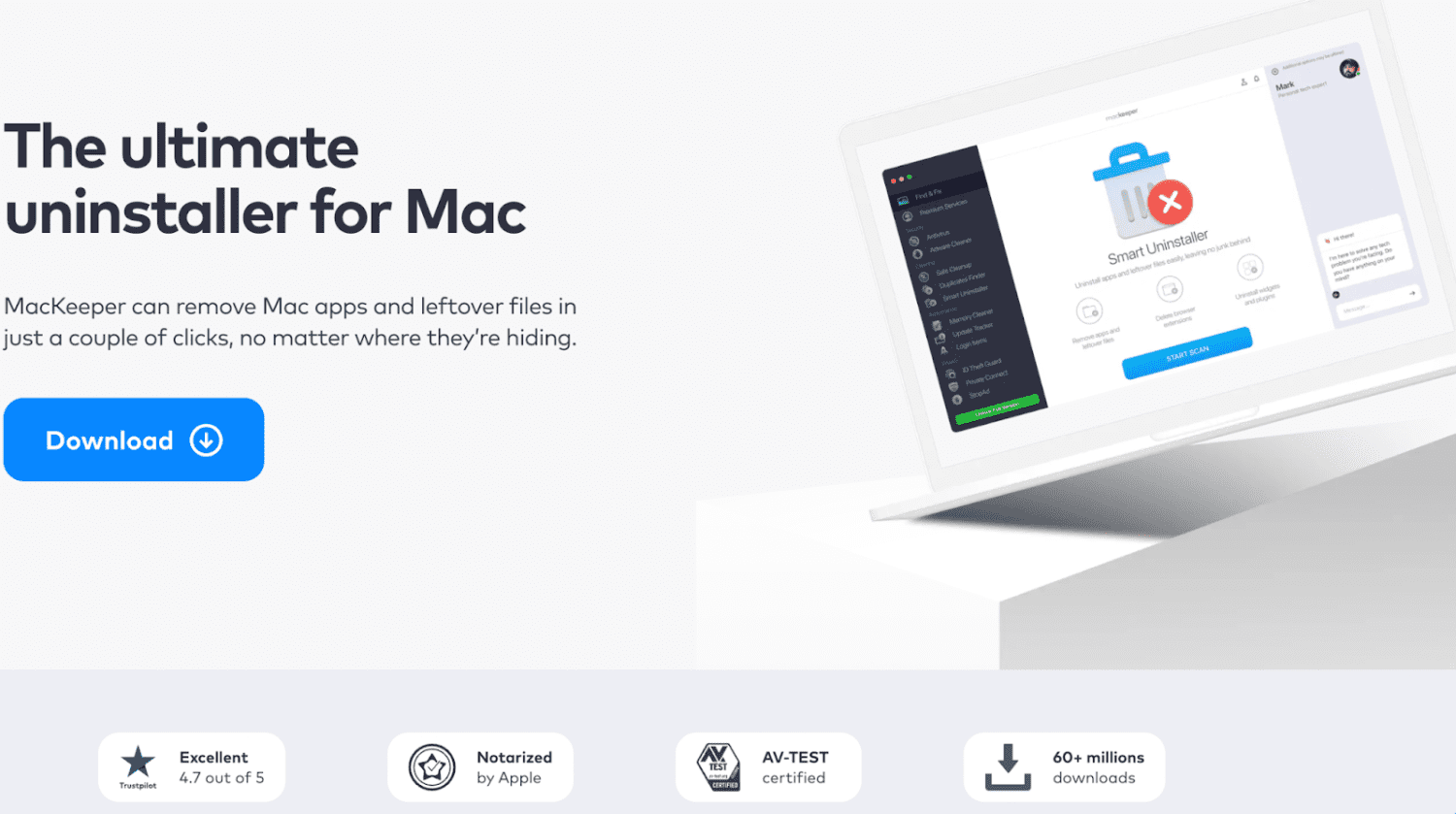
MacKeeper는 사용자 친화적인 인터페이스 내에서 맥을 위한 다양한 개인 정보 보호, 보안 및 조정 기능을 제공합니다.
특징
- MacKeeper Smart Uninstaller: 기본 앱과 잔여 파일을 제거하여 앱을 올바르게 삭제합니다. 숨겨진 앱, 사용하지 않는 앱 및 잔여 앱을 식별하는 데 도움이 됩니다.
- 브라우저 확장 프로그램 제거: 맥을 방해하는 사용하지 않는 웹 브라우저 추가 기능 및 확장 프로그램을 제거합니다. 한 번의 클릭으로 제거하거나 크기별로 정렬하거나 브라우저별로 확장 프로그램을 그룹화할 수 있습니다.
- 위젯 및 플러그인 삭제: 맥 속도를 저하시키는 불필요한 위젯 및 플러그인을 MacKeeper가 관리하도록 합니다.
- 보호: 애드웨어나 바이러스 격리로부터 실시간 보호 기능을 제공합니다. 맬웨어 및 새로운 위협에 대한 실시간 보호 기능을 제공하는 바이러스 백신 엔진이 내장되어 있습니다.
- 메모리: 한 번의 클릭으로 시작 시간을 단축하고 앱을 업데이트하여 메모리를 확보합니다.
- 개인 정보 보호: 데이터 유출을 확인하고 광고 없이 안전하게 인터넷을 검색할 수 있도록 도와줍니다.
MacKeeper는 제품 체험을 위한 일회성 제거가 가능한 무료 버전을 제공합니다. 그러나 정식 버전에서는 애드웨어 보호, VPN 등과 같은 더 많은 기능을 제공합니다.
Umate Mac 클리너
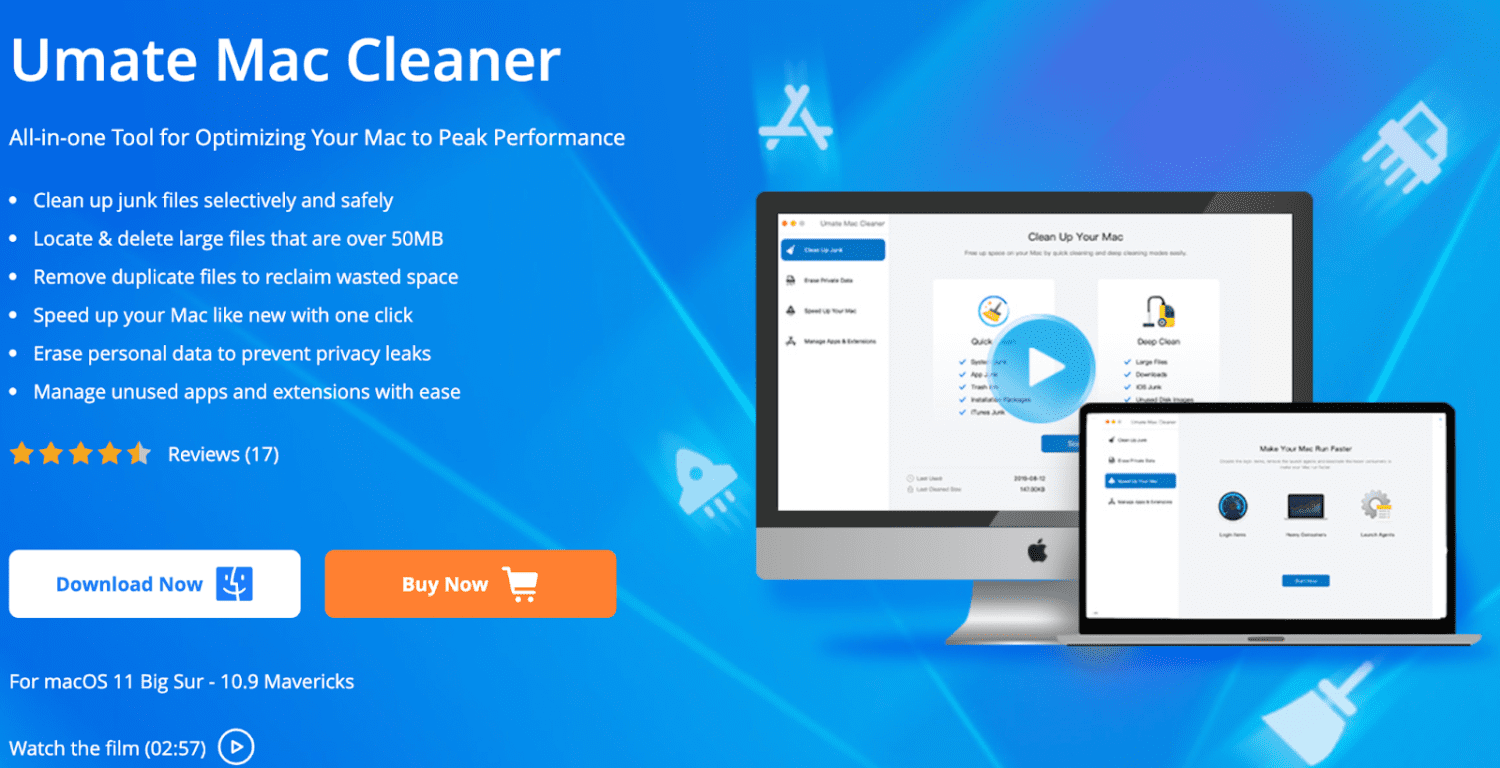
Umate Mac Cleaner는 장치를 청소하고 성능 향상을 위해 시스템을 최적화하는 맥용 올인원 소프트웨어입니다.
특징
- 빠른 청소: 클릭 한 번으로 Umate Mac Cleaner는 삭제 가능한 불필요한 파일을 자동으로 감지하고 제거합니다. 여기에는 시스템 정크, 휴지통, 앱 정크 및 iTunes 정크가 포함됩니다.
- 정밀 청소: 정밀 청소 모드는 맥을 스캔하고 iOS 정크, 다운로드 및 사용하지 않는 디스크 이미지와 같이 더 많은 디스크 공간을 확보하기 위해 삭제할 수 있는 특정 정크 파일을 찾습니다.
- 중복 파일: 중복 파일을 완전히 제거하여 하드 드라이브를 정리합니다.
- 속도: 속도 기능은 로그인 항목 비활성화, 시작 에이전트 제거, 대량 소비자 활성화 및 RAM 해제의 네 가지 방식으로 맥 장치가 더 빠르게 실행되도록 돕습니다. 이러한 항목들은 맥 메모리를 점유하여 컴퓨터 속도를 저하시킬 수 있습니다.
- 개인 데이터 삭제: 개인 정보 유출을 방지하기 위해 개인 데이터 및 사용 추적을 삭제합니다. 예를 들어 브라우저는 방문한 모든 웹 페이지, Wi-Fi 연결 기록, 자동 완성 값, 쿠키, HTML5 저장소, 다운로드 기록 등을 기록합니다.
Umate Mac Clean은 무료로 제공되지만 일부 기능에 제한이 있습니다. 제품이 마음에 들면 매년 도구를 구입하거나, 특정 금액을 지불하여 평생 사용할 수 있습니다.
AppZapper
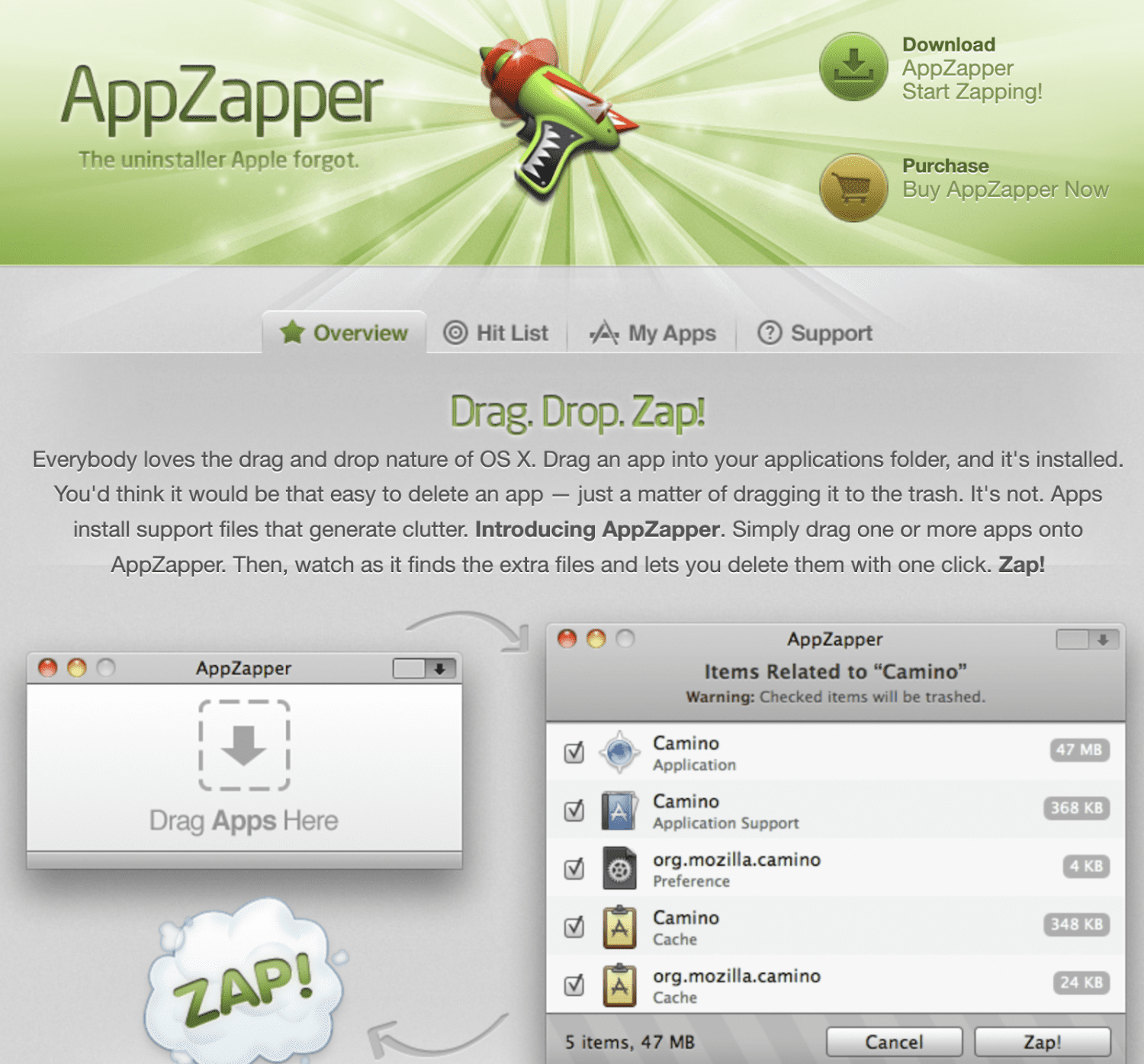
AppZapper는 원하지 않는 모든 파일을 한곳에서 제거하는 사용자 친화적인 끌어서 놓기 인터페이스로 유명합니다.
특징
- 드래그 앤 드롭: 매우 쉬운 사용자 인터페이스로, 파일을 휴지통으로 드래그하기만 하면 됩니다.
- 지원 파일: 맥에서 숨겨진 파일과 잔여 파일을 명확하게 보여주지 않는 것과는 달리 AppZapper는 각 앱과 관련된 숨겨진 파일과 남은 파일을 모두 보여줍니다.
- 크기: 각 파일의 크기와 세부 정보를 표시합니다.
- 히트 목록: 맥 장치의 모든 응용 프로그램을 시각적으로 확인할 수 있습니다. 설치한 각 앱을 스크롤하고 검색 및 필터링할 수 있습니다. 관련 파일을 보고 불필요한 파일을 찾을 수 있습니다.
- 내 앱: AppZapper는 중요한 앱을 관리하는 데도 도움이 됩니다. ‘내 앱’ 기능을 사용하면 가장 중요한 앱, 특히 구매한 등록 정보와 라이선스 정보가 있는 앱을 한곳에 저장할 수 있습니다.
- 호환성: 다양한 iPad 및 Macbook 버전을 포함한 모든 맥 장치를 지원합니다.
유료 요금제를 사용하면 무제한 Zaps를 사용할 수 있습니다. 즉, 필요한 만큼 청소 세션을 수행할 수 있는 정식 라이선스를 받을 수 있습니다.
마지막으로
macOS에서 앱을 제거하는 방법은 다양합니다. 그러나 일부 방법은 앱의 흔적, 남은 파일, 잔여 파일 및 기타 중복 파일을 완전히 제거하지 못할 수 있습니다.
앱의 모든 흔적을 완전히 제거하려면 앞서 언급한 타사 맥 클리너 중 하나를 사용하는 것이 좋습니다. 목록을 탐색하고 필요와 예산에 맞는 것을 선택하는 것이 중요합니다.
일단 설치하면 저장 공간을 확보하고 macOS에서 더 중요한 응용 프로그램을 위한 공간을 확보할 수 있습니다.
마지막으로, 더 나은 성능과 보안을 위해 맥 최적화 소프트웨어를 확인해 볼 것을 권장합니다.